Arduino ile yapacağımız yeni etkinlik Arduino LCD Ekran ile Kayan Yazı (I2C) Uygulaması olacak. Arduino projelerimize görsellik katmak için bolca kullanacağımız LCD Ekranı bu etkinlik ile pekiştireceğiz.
Daha önceki dersimizde I2C ile LCD Ekran kullanımını öğrenmiştik. Aslında bu dersi ekleme amacım kurstaki öğrencilerimin heyecanından kaynaklıdır. Kendi isimlerini yazıp gördükleri mutluluk hoşuma gittiğinden LCD Ekran ile olabildiğince etkinlik eklemeye çalıştım.
Öncelikle etkinlik sayfalarını uzatmamak için kullanacağımız elektronik devre elemanlarının tanıtımlarını ayrıca bir sayfa oluşturup orada paylaşıyorum. Bu derste kullanacağımız LCD Ekran ile ilgili ayrıntılı bilgi için Arduino LCD Ekran ve I2C Protokolü sayfasını ziyaret edebilirsiniz.
Bilgileri edindikten sonra etkinlik yapmaya hazırsanız Arduino LCD Ekran ile Kayan Yazı (I2C) Uygulaması başlayalım.
İhtiyaç Duyulan Malzemeler aşağıdaki gibidir. Bu malzemelerin çalışma mantıkları ve kullanım şekilleri için üzerine tıklayarak yeni açılan sayfadan bilgi edinebilirsiniz.
- Arduino Uno // Detaylı bilgi için tıklayın
- Arduino LCD Ekran ve I2C Protokolü // Deyatlı Bilgi için tıklayın
- Jumper Kablolar
Yukarıdaki malzemelere sahipsek eğer Arduino ile LCD Ekran Kullanımı I2C Uygulaması başlayabiliriz. Önce devreyi oluşturalım.
ARDUİNO LCD EKRAN İLE KAYAN YAZI I2C UYGULAMASI DEVRESİ
Devreyi size gösterebilmek adına ben Fritzing Programı ile çalışıyorum. Program hakkında bilgi edinmek için Fritzing Kurulumu ve Kullanımı sayfasını ziyaret edebilirsiniz. Devremiz aşağıya resmini eklediğim gibi olacak. Sizde aynı şekilde oluşturmaya çalışın.
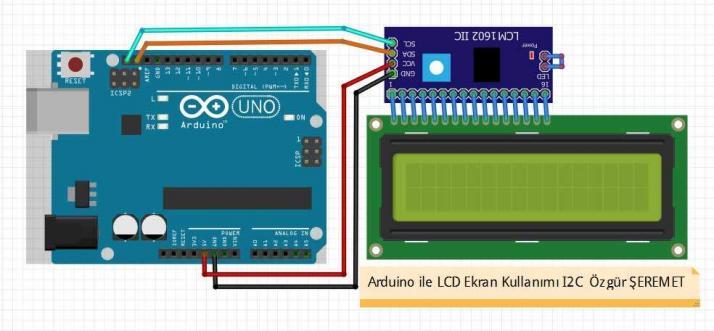
Evet devremizi yukarıdaki gibi oluşturduk. Şimdi kodlarımızı oluşturacağız ama önce devremizi açıklayalım.
Devremiz çok basit arkadaşlar, Bu sefer Breadboard bile kullanmadım. Normalde I2C olmadan bağlantı kursaydım bir sürü kablo bağlamak zorunda kalacaktım. Ama I2C sayesinde sadece 4 kablo ile bağlantımı yapabiliyorum.
- Arduino üzerinde bulunan SDA ile I2C üzerinde bulunan SDA bağlantısını yapalım.
- Arduino üzerinde bulunan SCL ile I2C üzerinde bulunan SCL bağlantısını yapalım.
- I2C üzeirndeki VCC ile Arduino 5V bağlantısı yapıyorum.
- I2C üzeirndeki GND ile Arduino GND bağlantısı yapıyorum.
Belki de yaptığını en kolay bağlantı olacak. Tüm bu kolaylığı I2C ye borçluyuz.
ARDUİNO LCD EKRAN İLE KAYAN YAZI I2C UYGULAMASI KODLARI
Mblock ile yazdığımız kodlarımızı Arduino üzerine aktaracağız. Kodların resimli halini aşağıya ekliyorum. Birkaç etkinlik yaptıysanız Mblock ile Arduino Kodlamanın ne kadar rahatlık olduğunu anlaşmışsınızdır.
Etkinliğimiz aslında bir önceki etkinliğin benzeri olduğunda uzantı eklemeyi vb göstermiyorum. O bilgiler için Arduino ile LCD Ekran Kullanımı I2C Uygulaması sayfasını ziyaret edebilirsiniz.
Aşağıya direk LCD Ekran üzerinde kayan yazı kodlarını ekliyorum.
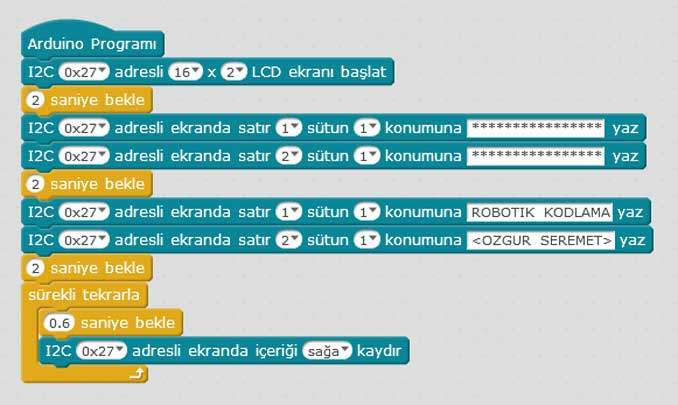
Kodlarımız çok basit benzer etkinlik yaptığımız için üzerinde fazla durmuyorum.
Kodlarımızı yukarıdaki gibi oluşturduysak Arduinoya Yükle Butonuna basarak kodlarımızı yükleyelim.

Orta kısımda yükleme bitti yazısını görüp sağ tarafta yükleme tamamlandı teşekkürler yazısını gördüyseniz eğer her şeyi doğru yaptınız demektir.
Eğer burada hata oluşursa bir yerde hata yapmışsınız demektir. Hata kontrolü için Mblock – Kod Blokları ile Arduino Kodlama adımları doğru yaptığınızdan emin olun.
ARDUİNO İLE LCD EKRAN I2C KULLANIMI UYGULAMASI BİTMİŞ HALİ
Her şeyi doğru yaptıysanız projemizin bitmiş hali aşağıdaki gibi olacaktır.
Eğer yukarıdaki gibi görüntü oluşmasıysa ekranda hiç yazı yazmıyor ise I2C üzerinde bulunan vida ile oynayarak ekran parlaklığını değiştirin. Çok parlak olması ekranda yazının görünmesini engellemektedir.
En çok yapılan hata ise kodlarda satır numarasını değiştirmeden her iki yazıyı da birinci satırda göstermektir. Bunun için kodlara dikkat ediniz.
Başka hatalar alırsanız yorum olarak belirtebilirsiniz.
Bu dersimizde LCD Ekran Bağlantısını ve Mblock ile Kontrol etmeyi öğrendik.
Aynı devre üzerine değişiklikler yaparak yeni ürünler ortaya çıkarabilirsiniz.
Yeni Arduino Etkinliklerimize Arduino ile Kodlama Eğitimi linki veya aşağıdaki resim üzerinden ulaşabilirsiniz.

Faydalı olması dileğiyle. İyi çalışmalar dilerim.

dediklerinizi harfiyen yaptım ancak her seferinde yükleme başarısız oldu hatası aldım. hatta sda ve scl girişlerini a4 ve a5 olaarak değiştirdiğim halde aynı hatayı aldım.
arduino kartım ya da mblock programımda sorun olabilir diye düşünerek basit tek led çalıştırma uygulaması yaptım.sorunsuz çalıştı.
bana yardımcı olursanız sevinirim..
hata aldığım ekran resmini linke ekliyorum
https://drive.google.com/file/d/1rkk5LoYZpPxzwaV9ewmhALqkAoJi9ojL/view?usp=sharing
Resim silinmiş sanırım resime ulaşamadım